edge浏览器查找页面内容的教程
时间:2023-06-15 15:06:14作者:极光下载站人气:685
edge浏览器是大家和熟悉的一款浏览器软件,可以为用户带来不错的网页浏览体验,在edge浏览器中有着丰富的功能服务用户,比如支持多平台同步,用户可以在多个设备上同步自己的浏览历史记录、书签或是设置等数据信息,还向用户提供了隐私保护功能,能够维护用户的隐私安全,所以edge浏览器是一款不错的网页浏览软件,当用户在浏览网页时,想要在页面上查找自己需要的内容,用户就可以直接在三点菜单中找到在页面上查找功能即可解决问题,那么具体的查找过程是怎样的呢,下面就和小编一起来看看edge浏览器查找页面内容的方法步骤吧,希望小编的教程可以帮助大家解决问题。
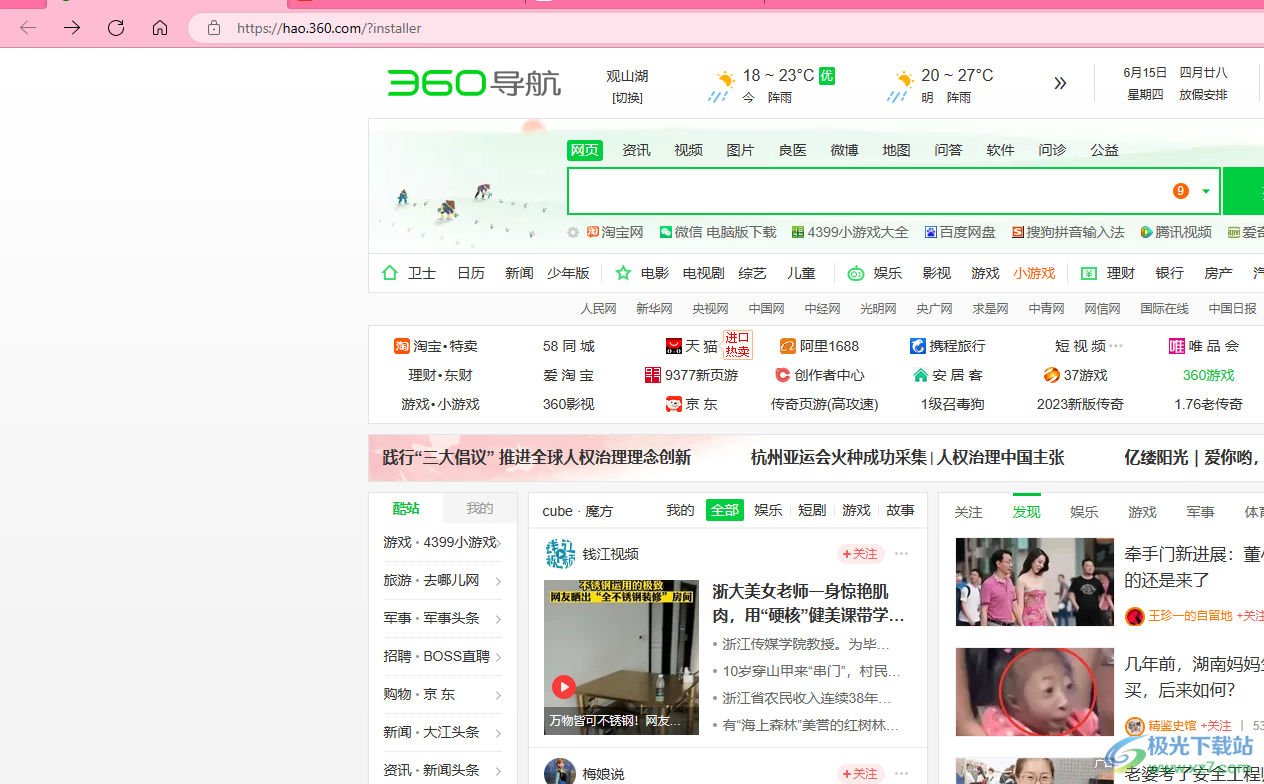
方法步骤
1.用户在电脑桌面上打开edge浏览器软件,并跳转到自己想要浏览的网页上
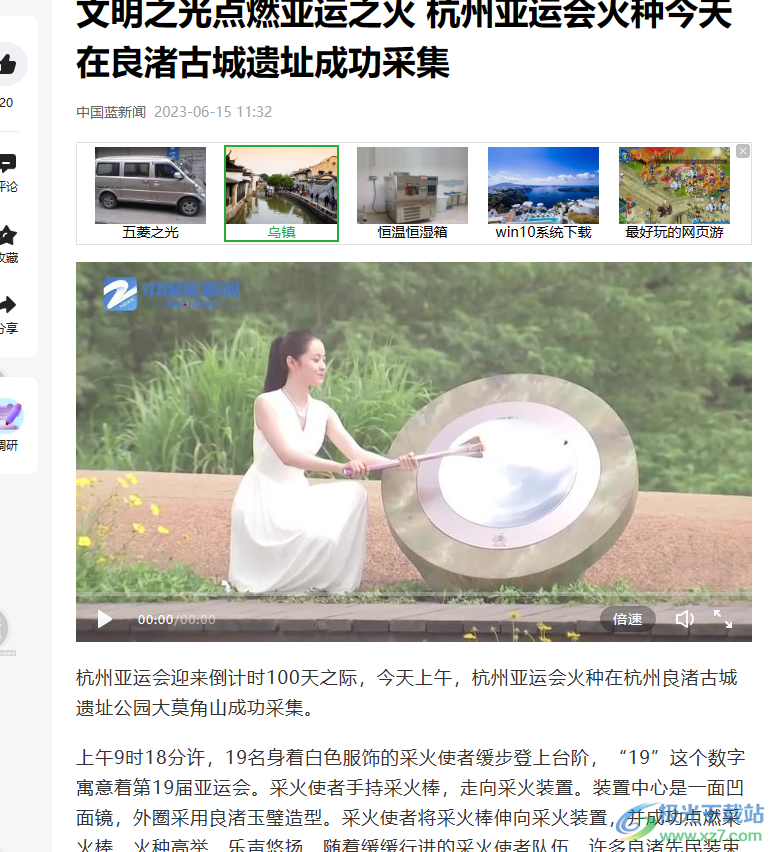
2.接着用户点击页面右上角的三点图标,在弹出来的下拉选项卡中,用户选择其中的在页面上查找选项
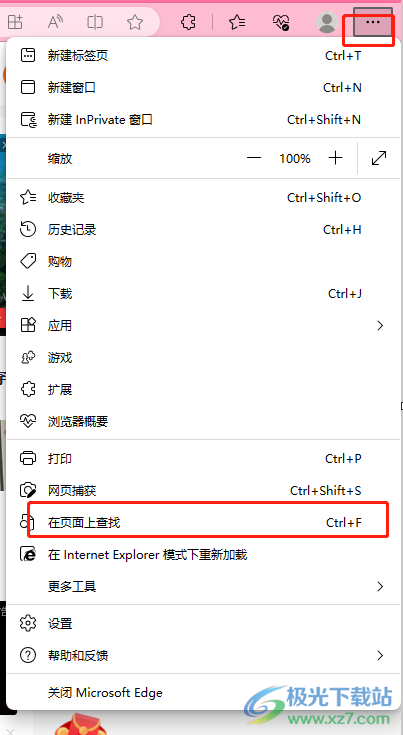
3.或者用户按下ctrl+f快捷键来打开查找对话框,用户需要在方框中输入查找内容并按下回车键
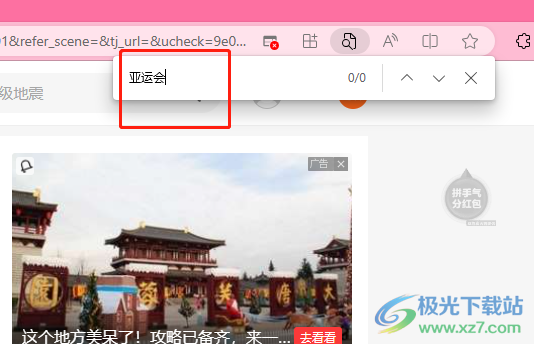
4.用户这时可以在页面上看到符合条件的内容被铺上了底色显示出来
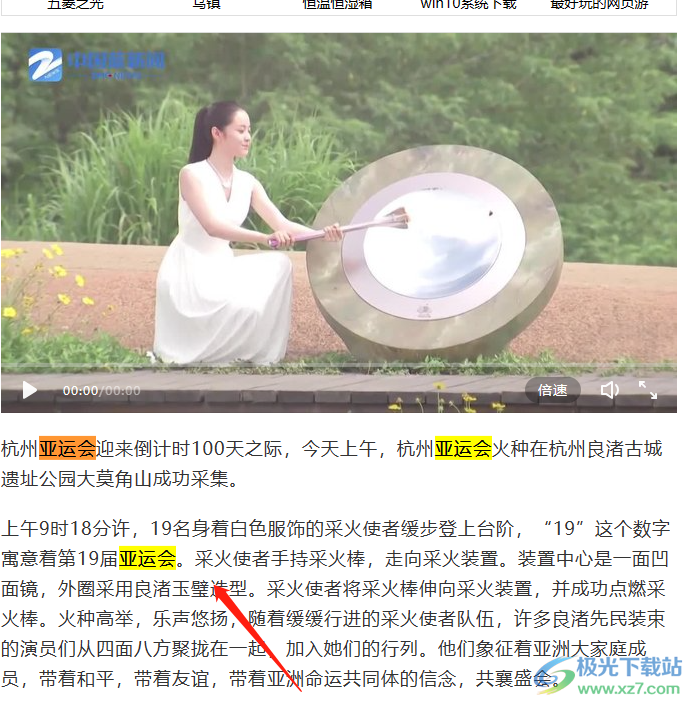
5.用户还可以在查找对话框中点击上下小箭头来实现查找上一个结果或是下一个结果
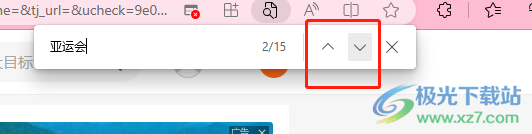
6.如图所示,用户在查找内容时,就会发现查找到的内容会加深底色显示出来
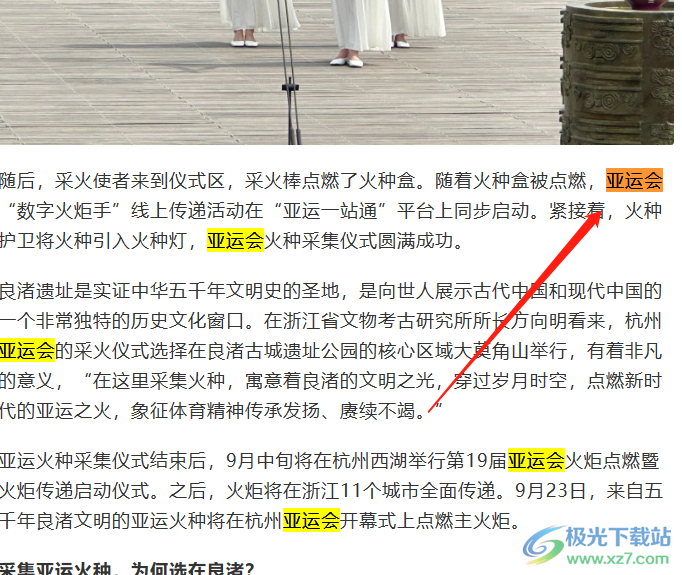
用户在edge浏览器软件中浏览网页时,可以根据实际情况来查找页面内容,简单的利用软件中的在页面上查找功能,接着在对话框中输入需要查找内容后按下回车,就可以在页面上看到相关内容被突出显示出来了,因此有需要的用户可以跟着教程操作试试看。

大小:324 MB版本:v127.0.2651.86环境:WinAll
- 进入下载
相关推荐
相关下载
热门阅览
- 1百度网盘分享密码暴力破解方法,怎么破解百度网盘加密链接
- 2keyshot6破解安装步骤-keyshot6破解安装教程
- 3apktool手机版使用教程-apktool使用方法
- 4mac版steam怎么设置中文 steam mac版设置中文教程
- 5抖音推荐怎么设置页面?抖音推荐界面重新设置教程
- 6电脑怎么开启VT 如何开启VT的详细教程!
- 7掌上英雄联盟怎么注销账号?掌上英雄联盟怎么退出登录
- 8rar文件怎么打开?如何打开rar格式文件
- 9掌上wegame怎么查别人战绩?掌上wegame怎么看别人英雄联盟战绩
- 10qq邮箱格式怎么写?qq邮箱格式是什么样的以及注册英文邮箱的方法
- 11怎么安装会声会影x7?会声会影x7安装教程
- 12Word文档中轻松实现两行对齐?word文档两行文字怎么对齐?
网友评论